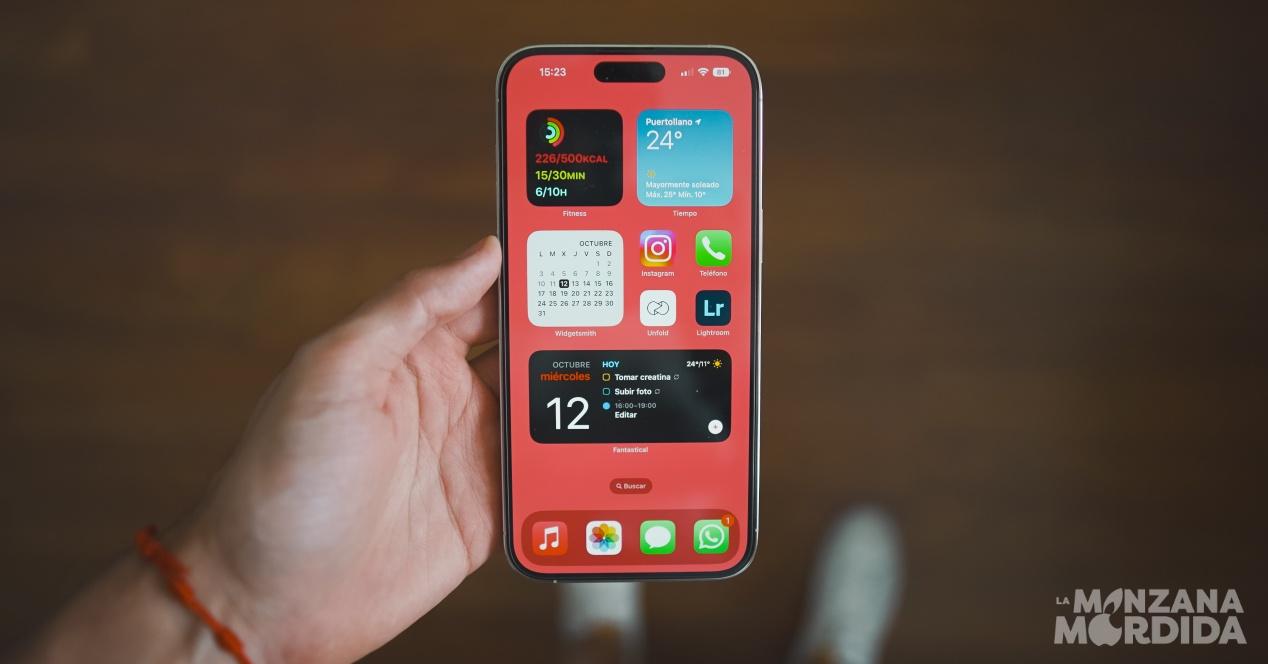Si quieres mejorar la experiencia de uso en tu iPhone, hay muchas partes del teléfono que puedes ajustar a nuestro gusto. La pantalla es uno de los elementos con los que más interactúas. Es por eso que si quieres mejorar la visibilidad de la pantalla de tu iPhone, estos ajustes te van a ser muy útiles.
Mejora la vista de tu pantalla
El iPhone tiene funciones y características ocultas para mejorar la visibilidad de la pantalla. El apartado de Accesibilidad es, literalmente, la caja de herramientas más completa que tenemos a mano. Y en este caso, vamos a ir a Ajustes > Accesibilidad > Pantalla y tamaño del texto.
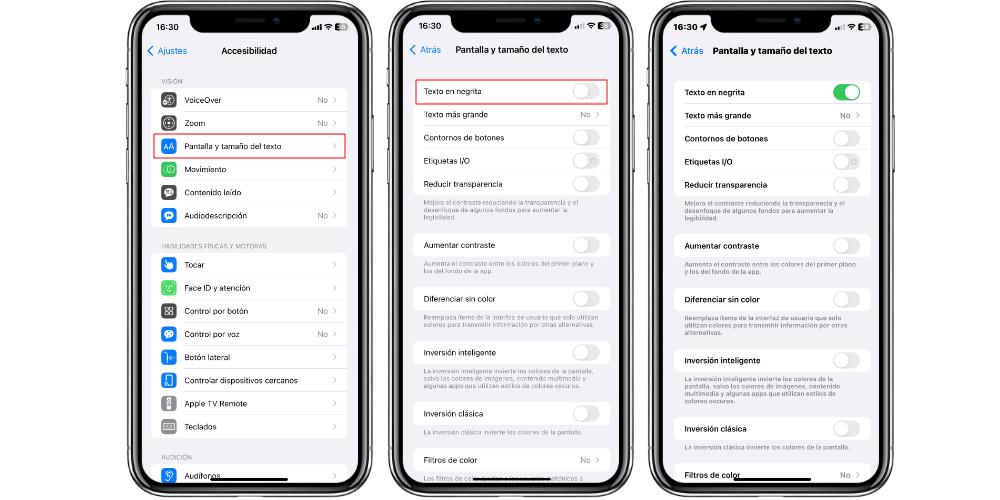
La primera de las opciones que podemos activar es Texto en negrita. Este interruptor permite, al instante, convertir todas las letras y tipografías del iPhone en negrita, para así poder tener mucha mejor visibilidad de lo que estamos viendo en la pantalla. La segunda opción que vamos a ver ahora es Contornos de botones. Aquí podemos hacer que los botones virtuales del iPhone tengan un contorno resaltado.
En cuando a los botones, los más veteranos del iPhone sabemos que antaño, los interruptores tenían etiquetas I/O en función de si estos estaban activados o desactivados. Para volver a recuperar esa esencia nostálgica, y para mejorar la visibilidad, tendremos que pulsar el interruptor de Etiquetas I/O.
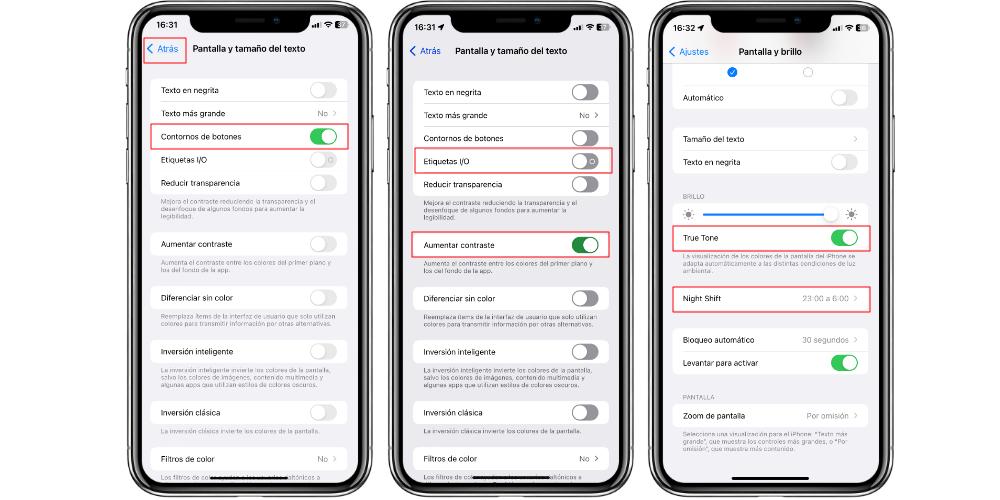
Dentro del apartado de accesibilidad, el último comando que vamos a ver es Aumentar contraste. Esto sirve para resaltar la diferencia que hay entre colores, por lo que hará que ver la pantalla de nuestro iPhone y poder leer mejor el contenido, se hará más fácil. Como puedes ver en la imagen, la diferencia se nota mucho con este ajuste.
Ajustes de pantalla y brillo
En los ajustes de Pantalla y Brillo, en Ajustes > Pantalla y brillo, tenemos opciones más clásicas. Por ejemplo, el texto en negrita y aumentar el tamaño del texto, son dos ajustes que también están presentes en Accesibilidad. Aquí queremos resaltar tres opciones que van a ser muy útiles:
- Night Shift: permite ajustar la tonalidad de la luz que emite la pantalla del iPhone, por si estamos usando el teléfono de noche. Este modo se puede programar, para que se active de forma automática, y su propósito es reducir la cantidad de luz azul que emite la pantalla, la cual no se lleva muy bien con conciliar el sueño, ya que nos hace estar más activos.
- True Tone: esta opción adapta la temperatura del color de la pantalla del iPhone en función de la luz ambiental que hay a nuestro alrededor. De esta manera podremos ver mejor el contenido de la pantalla si estamos en un entorno de luz fría, cálida o en condiciones de poca luz.
Queda un último ajuste, y creemos que puede ser el de más utilidad. Se trata de la opción Tamaño del texto. Esta opción se puede activar tanto desde Accesibilidad > Pantalla y tamaño del texto, donde tendremos más tamaños grandes de texto para elegir, y también, desde Ajustes > Pantalla y brillo, donde tendremos los tamaños de letra clásicos.
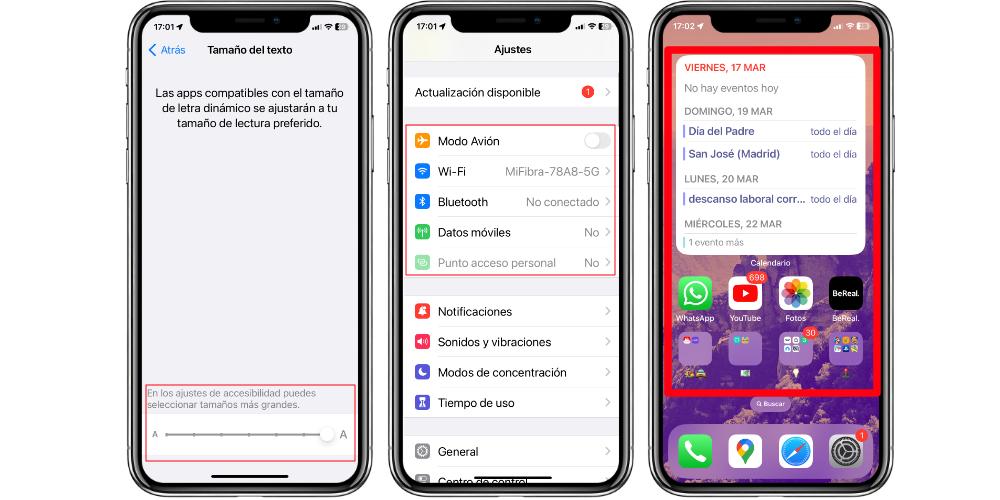
Cuando abrimos esta opción, tenemos una barra en la parte inferior de la pantalla, con la que podremos regular el tamaño de la letra. Este ajuste se aplica en todas las áreas del iPhone que hagan uso de tipografía escrita. Por ejemplo, los juegos que tienen su propio diseño y ecosistema de tipografías no aplican. Pero sí que lo hacen todas las apps oficiales de Apple, y cualquier otra que, como hemos dicho, haga uso del texto del iPhone.